怎样用PS制作节尽全力电商海报发布时间:2019年10月30日 10:03
1.新建【画布】。拖入【背景素材】,调整大小。栅格化图层,【Ctrl+J】复制图层。用【修补工具】选取不需要的物体,移动位置。再用【仿制图章工具】盖印不自然的部分。
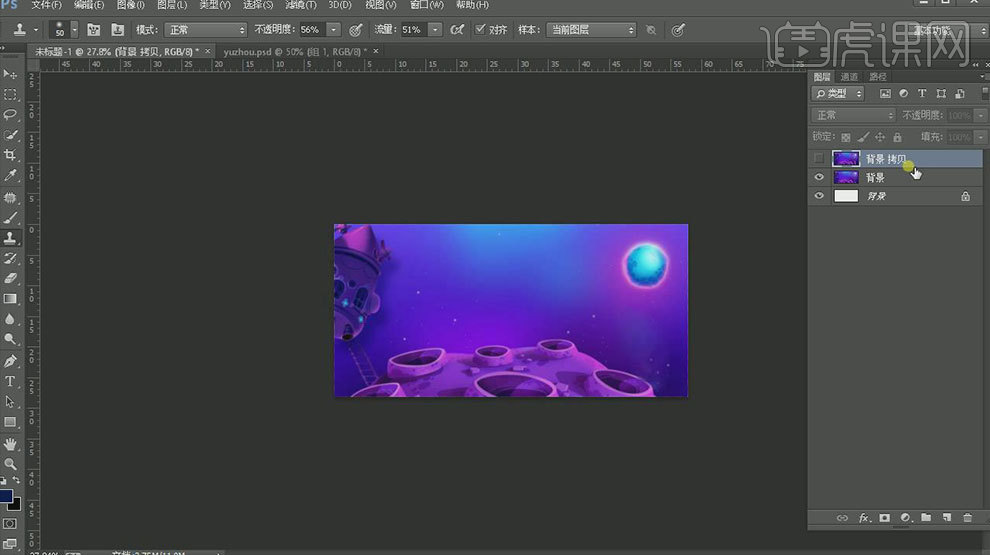
2.用【套索工具】选取需要的部分,【Ctrl+J】复制,调整背景位置。调整位置出来的物体位置。添加【蒙版】,用【画笔】将素材融合。
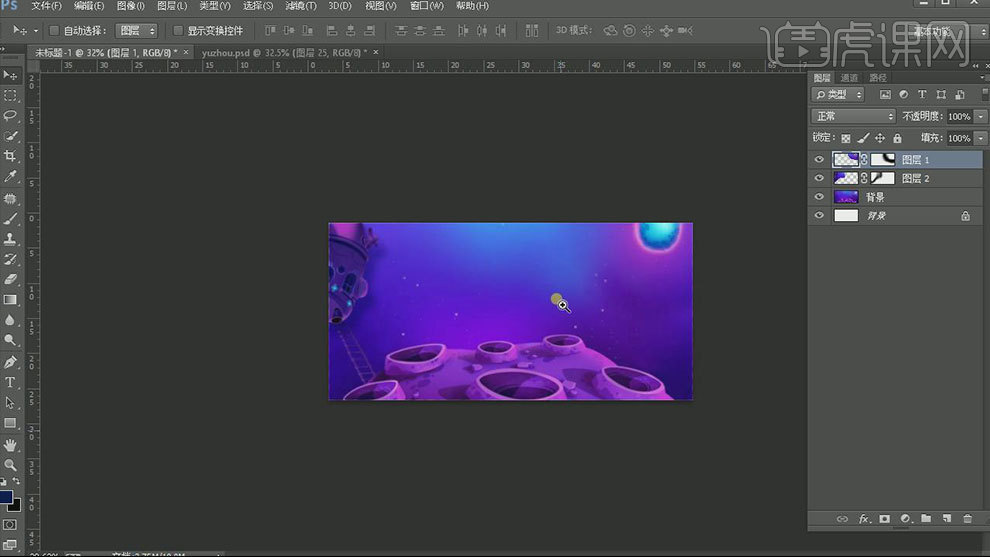
3.新建【图层】,用【橙色画笔】涂抹过亮的部分。模式为【颜色加深】。用【橡皮檫】过渡一下。拖入【楼梯素材】,右键选择【水平翻转】,调整位置。用【钢笔工具】,选择【路径】,扣取星球对的右下半部分,【Ctrl+Enter】路径转为选区,【Ctrl+J】复制。移到楼梯图层上面。
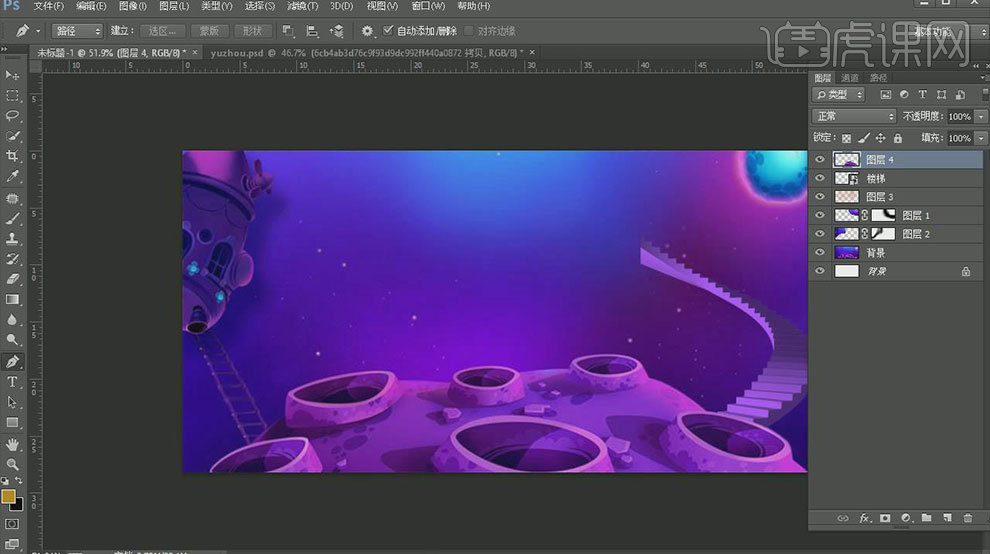
4.拖入【楼梯】,调整大小和位置。图层4上方新建【图层】,【Alt+单击图层间】创建剪切蒙版。用【黄色画笔】在前面涂抹。降低不透明度。新建【图层】,吸取背景的深色,用【渐变工具】压暗四周。模式为【正片叠底】,降低不透明度。
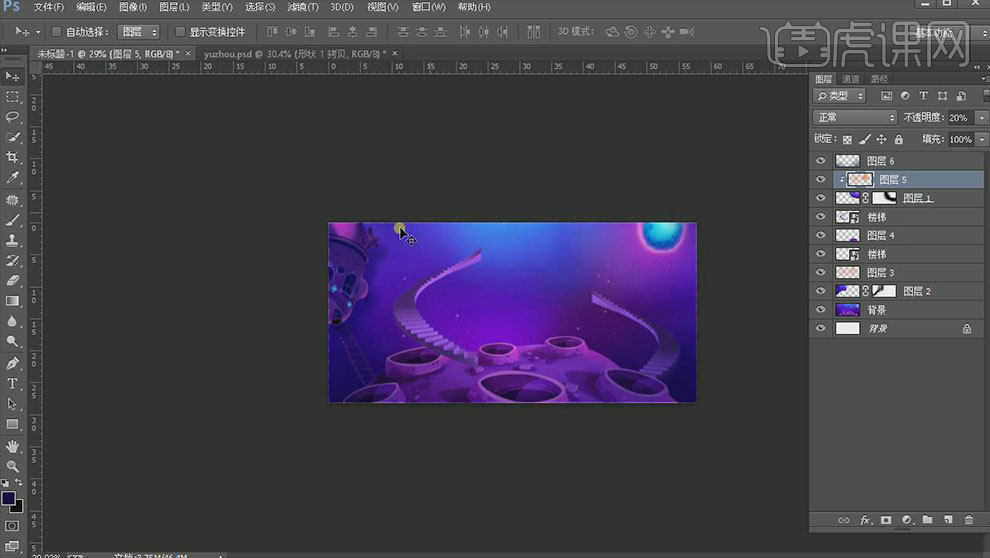
5.新建【图层】,用【钢笔工具】选择【形状】,填充为【无】,描边颜色为【黄色】,描边大一点,画一个猫头。添加【描边】图层样式,修改颜色和参数。在添加【内发光】和【外发光】。同样的方法给左边的楼梯左下遮挡效果。
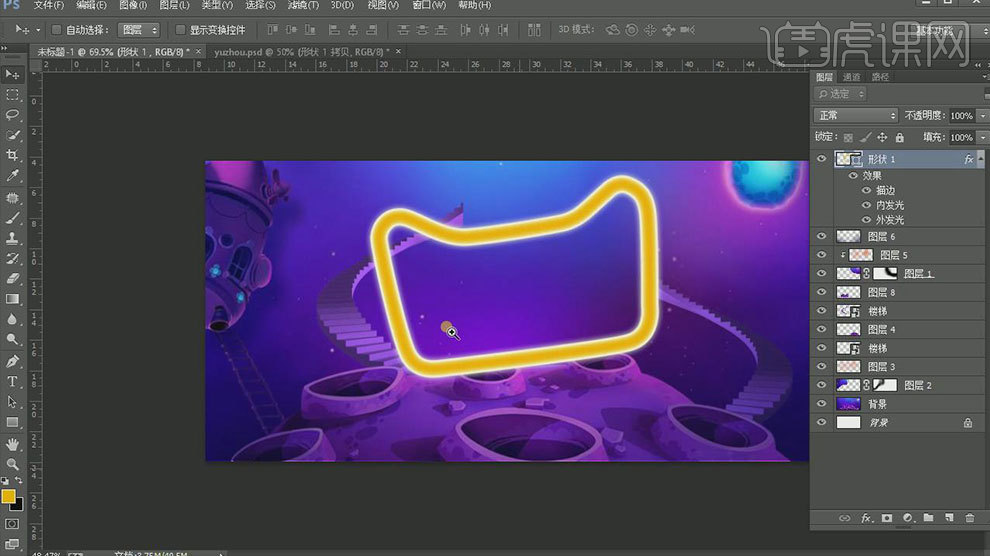
6.用【钢笔工具】沿着边缘画一个内框,颜色为【深蓝色】。复制猫头框。移到内框图层下面。往上移动。右键【fx】选择【创建图层】,删除所有的图层样式。再用【钢笔工具】调整点的位置。颜色填充【浅蓝色】。
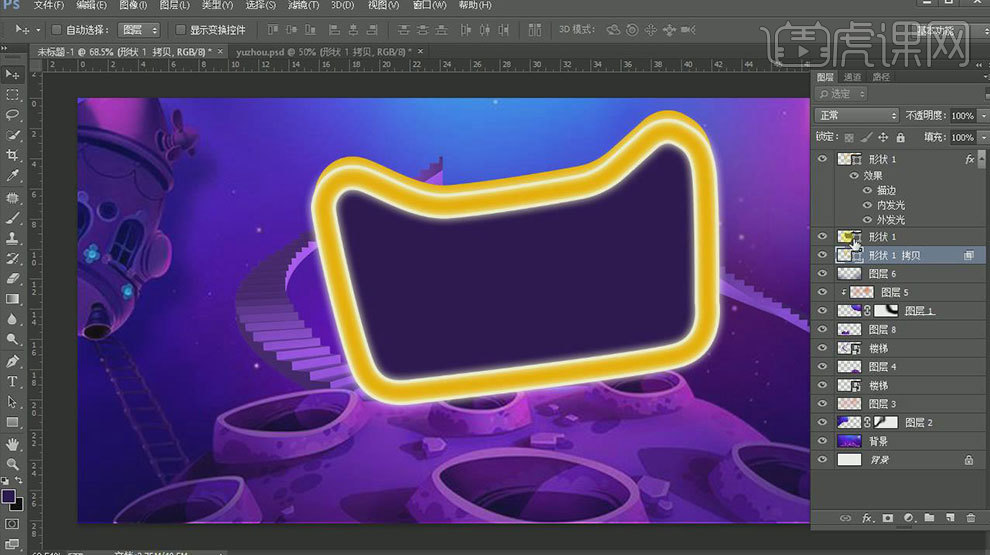
7.新建【图层】,【ALt+单击图层间】创建剪切蒙版。前景色为【浅蓝色】,用【渐变工具】给最外面的猫头添加颜色。拖入【直线素材】, 旋转角度,复制多个,调整位置。【Ctrl+E】合并所有直线图层。前景色改为【蓝色】,【Ctrl+单击缩略图】调出直线选区,【Alt+Delete】填充前景色。
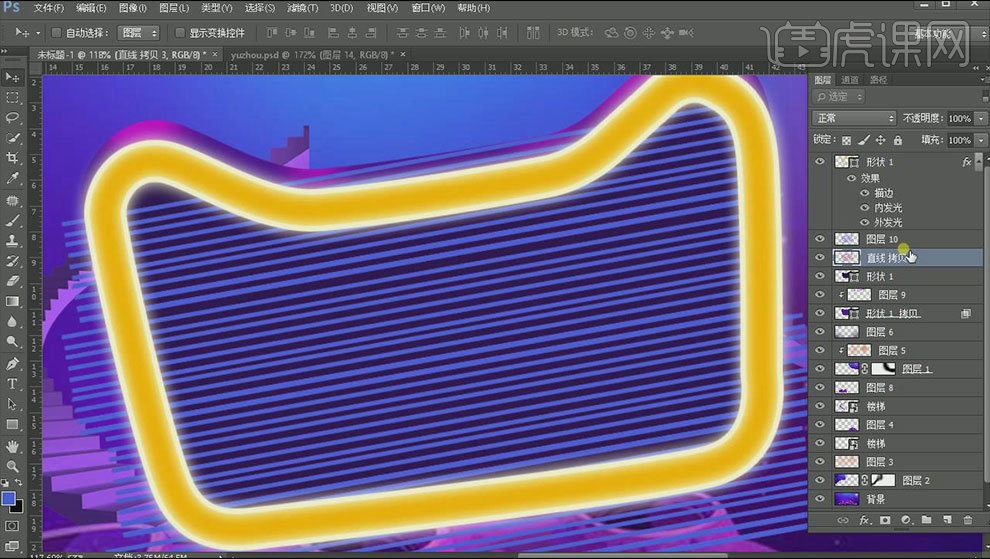
8.选择直线图层,调出深蓝色毛拓选区,【Ctrl+Shift+I】选区反向,删除。添加【外发光】图层样式,调整参数。右键【fx】选择【创建图层】,移到直线图层上面,创建剪切蒙版。降低不透明度。
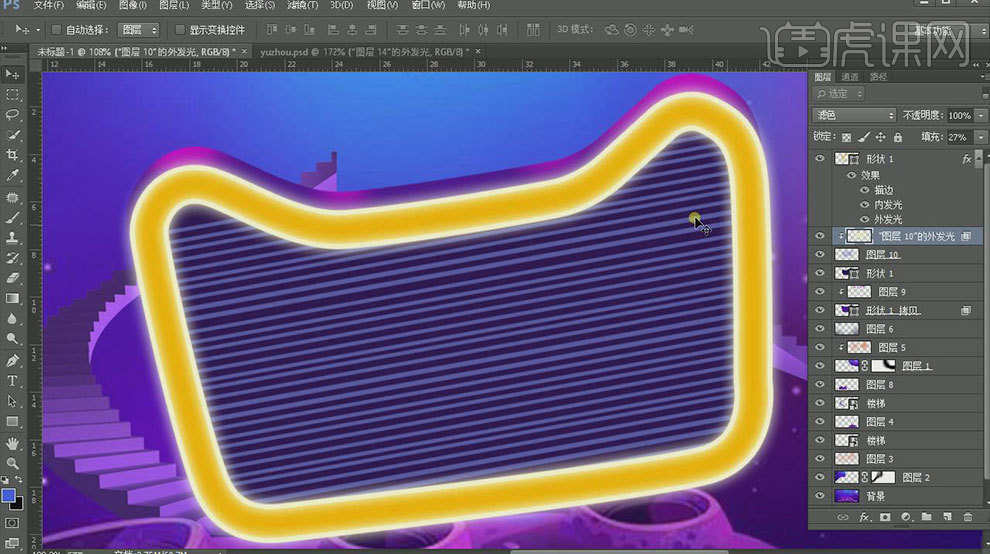
9.新建【剪切图层】,用【蓝色渐变】在右下角拉渐变。再用【亮蓝色渐变】在右上角拉渐变。新建【图层】,用【蓝色渐变】在做上角拉渐变。降低不透明度。再新建【图层】,外面也拉一下渐变,【Ctrl+G】将背景和猫头分别编组。
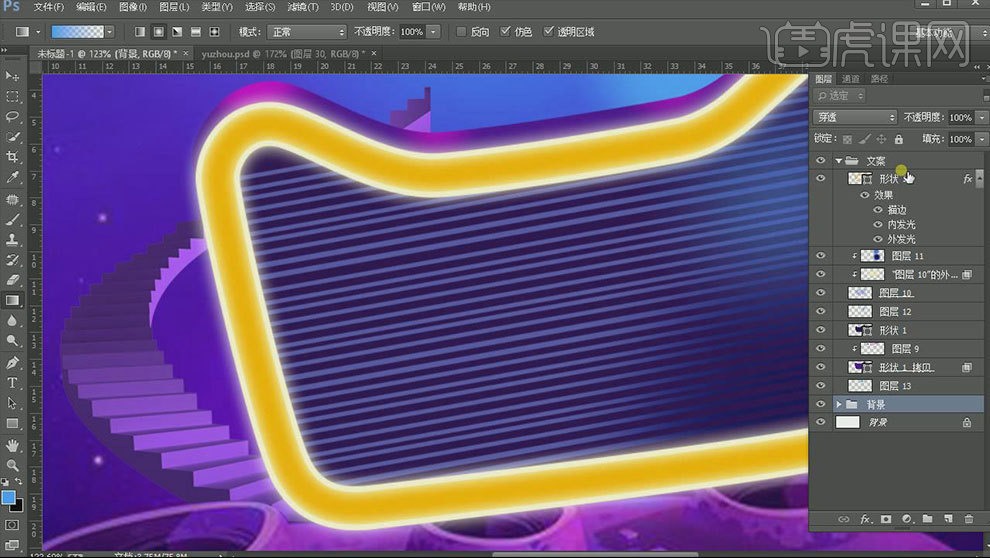
10.用【钢笔工具】选择【形状】,取消【描边】,填充为【黄色】。绘制文案形状。添加【渐变叠加】、【斜面与浮雕】图层样式,修改颜色和参数。降所有文字编组,添加【投影】图层样式,调整参数。同样的方法绘制其它文字的效果。

11.字体下面新建【图层】,用【钢笔工具】给文字画一个边框。添加【渐变叠加】,修改颜色。再添加【描边】,加大描边,修改颜色。创建图层。再给描边添加【渐变叠加】,修改渐变颜色。再添加【斜面与浮雕】,修改颜色。

12.新建【剪切图层】,用吸取紫色,调亮一点。用【渐变工具】在文字框里做渐变。复制文字框,往下移动,创建图层,删除不需要的图层。厚度图层上方新建【剪切图层】,填充【深蓝色】。新建【剪切图层】,用【蓝色和紫色渐变工具】给厚度添加渐变。

13.给猫头厚度添加【外发光】,调整参数。文字上方新建【图层】,用【白色渐变】再文字上方加点亮光。用【椭圆工具】画一个圆,颜色为【紫色】。添加【外发光】,调整参数。添加【蒙版】,用【钢笔】选取不需要的部分,填充黑色。

14.按住【Alt】拖动复制一个圆,缩小一点,删除外发光。颜色为【红色】,添加【描边】图层样式,颜色为【黄色】,调整参数。右键创建图层。用【钢笔工具】删掉多余的描边。复制红色圆,放大一点,填充改为【无】,描边为【深黄色】,选择【虚线】,调整大小。

15.【文字工具】在框里输入【文案】,选择合适的字体,调整颜色、大小和位置。右键转为形状,用【矩形工具】在文字中间画一个矩形,再用【钢笔工具】调整形状,【Ctrl+E】合并这两个图层,添加【投影】,调整参数。

16.用【钢笔工具】画一个箭头形状,添加【渐变叠加】,修改颜色。再添加【斜面与浮雕】和【内阴影】修改颜色和参数。【文字工具】输入【文案】。右键选择【文字变形】,样式为【扇形】,弯曲为【负数】。

17.给文字添加【投影】,调整参数。复制箭头,移动上面去,创建图层,删除多余的图层,取消【填充】,描边为【白色】,选择【虚线】,加粗虚线。添加【外发光】,调整参数。新建【图层】,用【钢笔】再里面画一个三角形,颜色为【白色】,添加【外发光】。

18.新建【图层】,用【椭圆工具】画一个椭圆,添加【渐变叠加】,修改颜色,调整角度。同样的方法绘制其它的椭圆。楼梯上面新建【图层】,用【橙色渐变】在左右两边拉渐变。

19.楼梯上面新建【图层】,用【黄色渐变】在楼梯上拉渐变,模式为【叠加】。复制一个,模式改为【滤色】,降低不透明度。选取星球部分,放在猫头前面。

20.新建【剪切图层】,用【画笔】给星球绘制环境光,模式为【叠加】,降低不透明度,复制一层,模式为【正常】,用【橡皮檫】做下过渡。再复制一层,模式为【滤色】,用【橡皮檫】做下过渡。

21.拖入【宇航员】,调整大小和角度。放在星球洞中。添加【蒙版】,用【画笔】价格素材融合。栅格化图层没用【修补工具】去掉图标。【文字工具】在旗帜上面输入【文案】。旋转角度和大小。
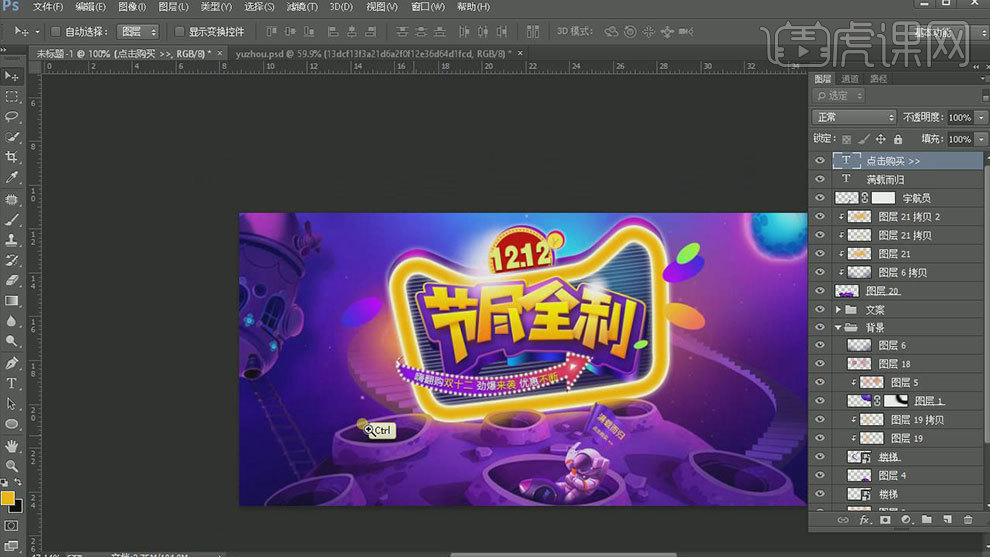
22.拖入【行李箱】,水平翻转。右键选择【透视】,调整透视。调整大小和位置。右边也是同样的方法添加素材。

23.右边行李箱上新建【剪切图层】,吸取周边的色调,用【渐变工具】给它添加环境光,模式为【叠加】。复制一层,模式为【正片叠底】。再用【黄色渐变】添加一点蓝色光。给皮箱添加【投影】。调整颜色和参数。皮箱和左边行李箱同样的方法绘制环境光。
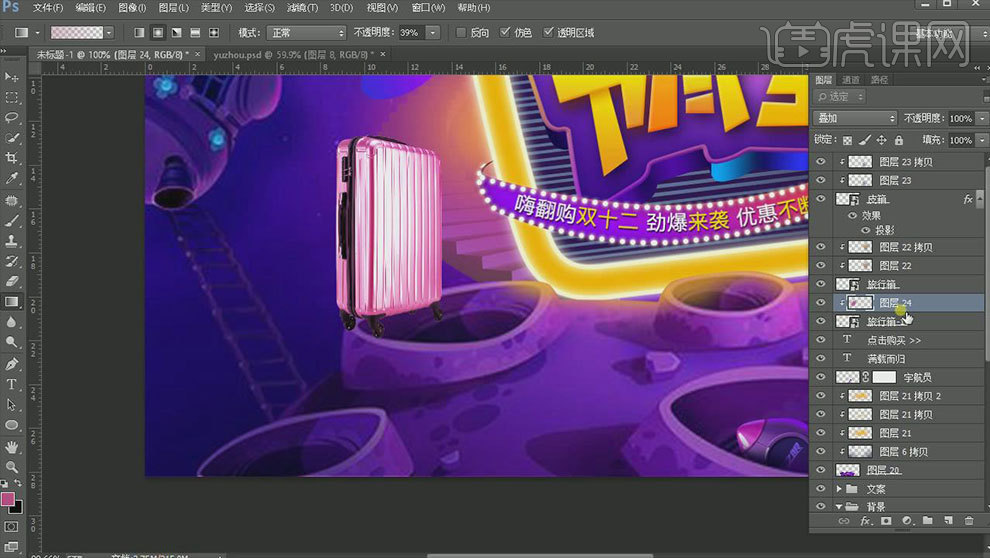
24.用【椭圆工具】在左边行李箱轮下面画一个椭圆,填充深蓝色。调整【羽化】。模式为【正片叠底】。复制一个,给其它轮子。

25.最终效果如图示。

























